Slik viser du navigasjonsruten i Word 2010
Det er forskjellige elementer i Microsoft Word 2010-programmet som du kanskje bare ser av og til, eller som du kanskje bare vet om fra å jobbe med en versjon av programmet på en annen datamaskin. Et slikt element er "Navigasjons" -ruten som kan vises på venstre side av Word 2010s programvindu. Denne ruten tilbyr et praktisk sted å bla gjennom sidene i dokumentet, eller å søke etter tekst i dokumentet.
Navigeringsruten er en funksjon som kan vises eller skjules ved å justere en innstilling i programmet. Denne innstillingen vil fortsette å brukes da Word 2010 er lukket og åpnet, hvis du tidligere har gjemt navigasjonsruten, eller hvis den aldri var synlig til å begynne med, kan du følge guiden vår nedenfor for å lære hvordan du viser ruten og begynne å bruke den.
Vis navigasjonspanelet i Word 2010
Trinnene i denne artikkelen viser deg hvordan du viser navigasjonskolonnen på venstre side av vinduet i Microsoft Word 2010. Denne kolonnen vil forbli synlig i hele tiden som Word 2010 er åpen. Når du ikke lenger trenger navigasjonsruten, kan du lukke den ved å fjerne merket i ruten du sjekker i trinn 3 nedenfor.
Trinn 1: Åpne Microsoft Word 2010.
Trinn 2: Klikk på kategorien Vis øverst i vinduet.

Trinn 3: Merk av i ruten til venstre for navigasjonsruten . Du skal nå se denne ruten på venstre side av vinduet ditt.
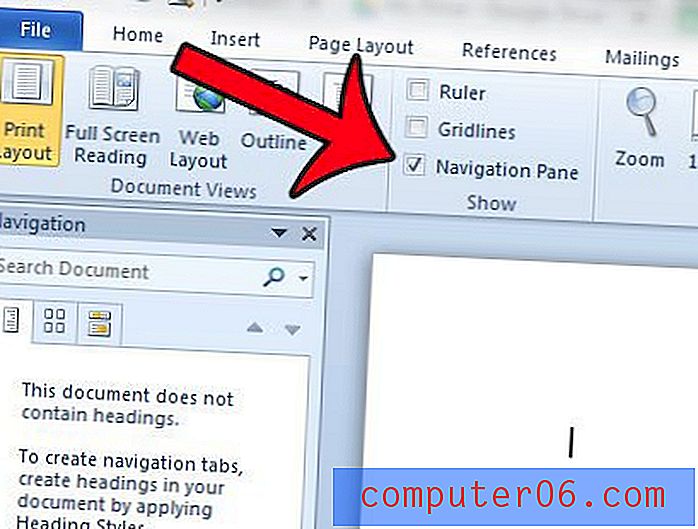
Har du noen gang jobbet med et dokument i Microsoft Word 2010 med en gruppe mennesker? Det kan være vanskelig å se når det er gjort endringer i situasjoner som dette, så det kan være nyttig å bruke funksjonen “sporendringer” i programmet. Klikk her og lær hvordan du slår det på for et dokument du redigerer i Word 2010.



